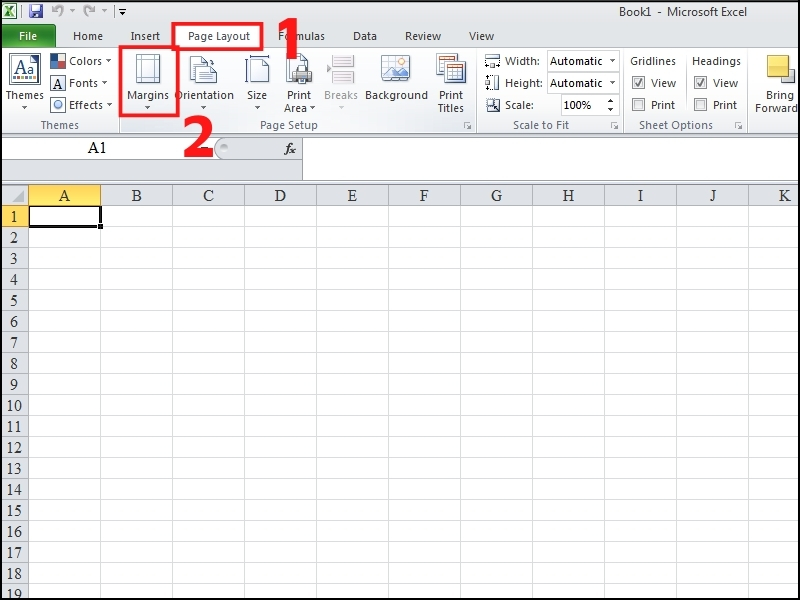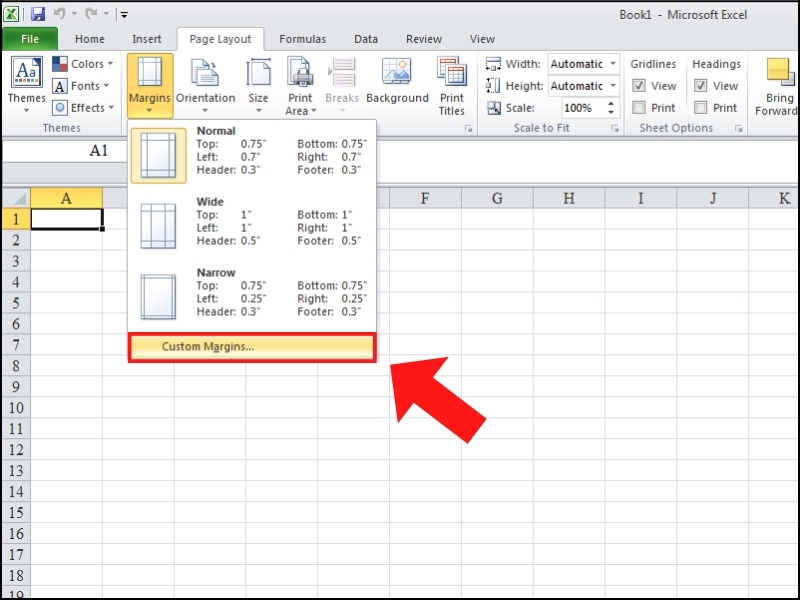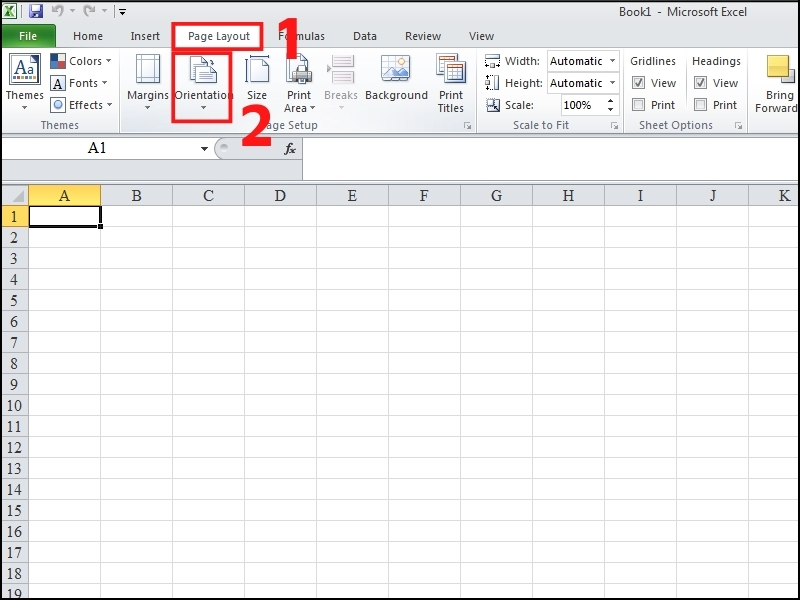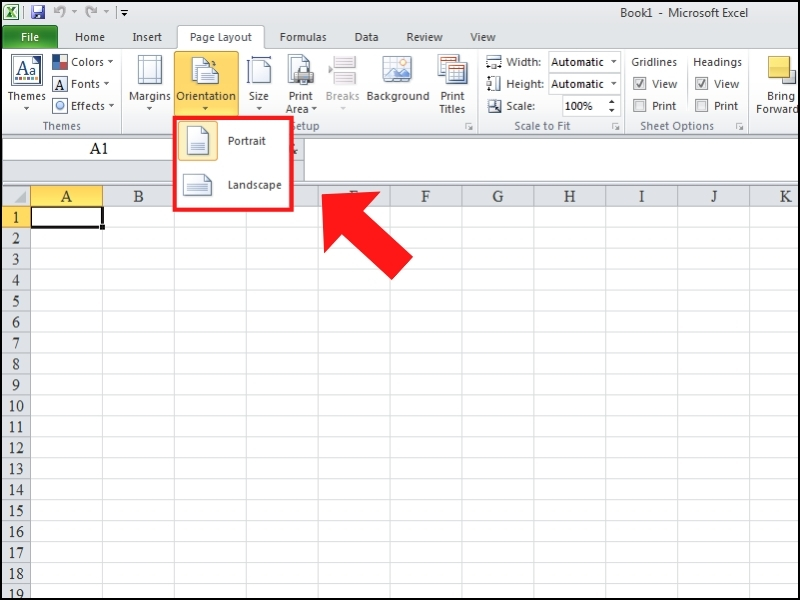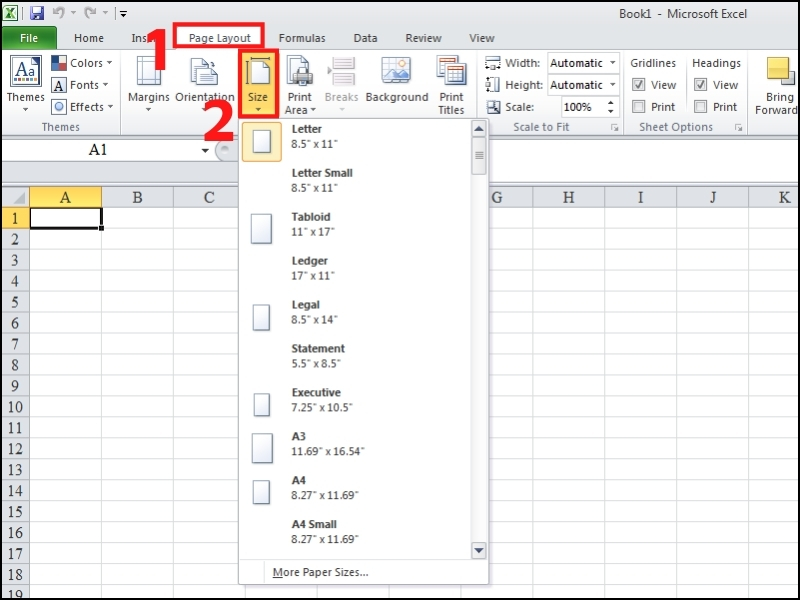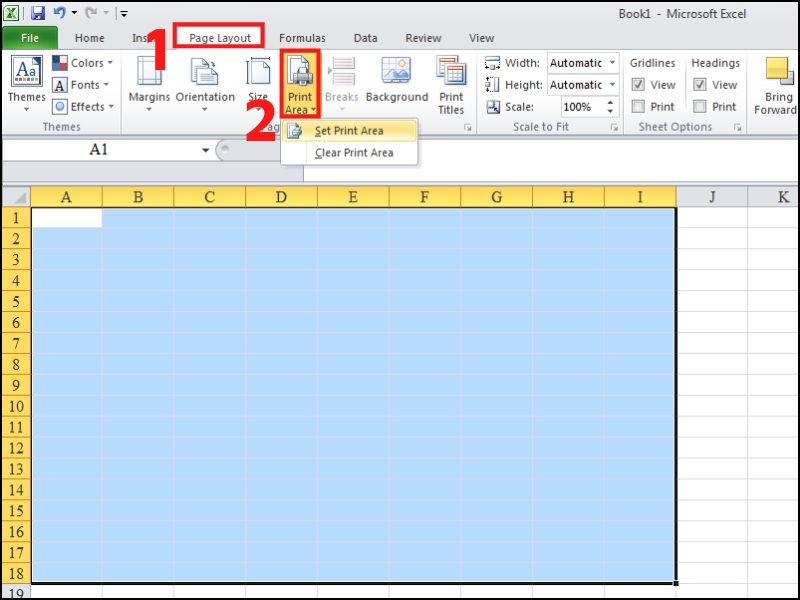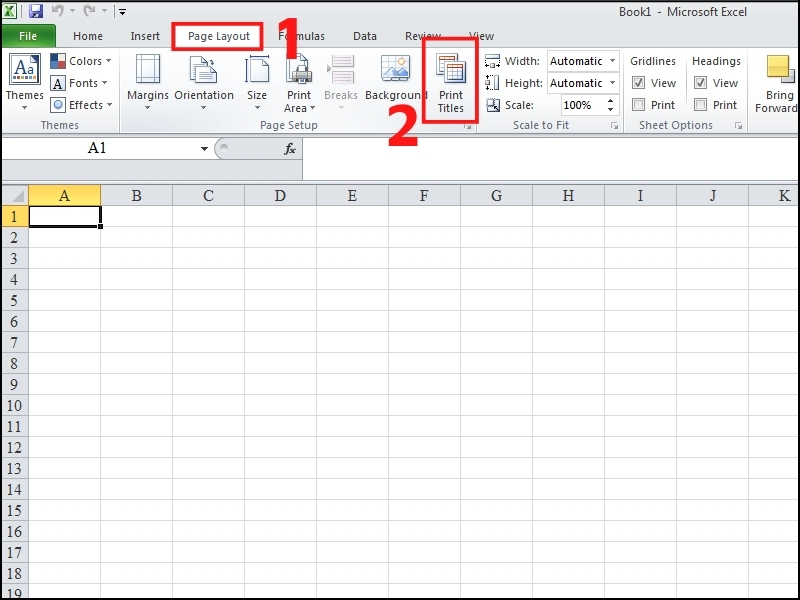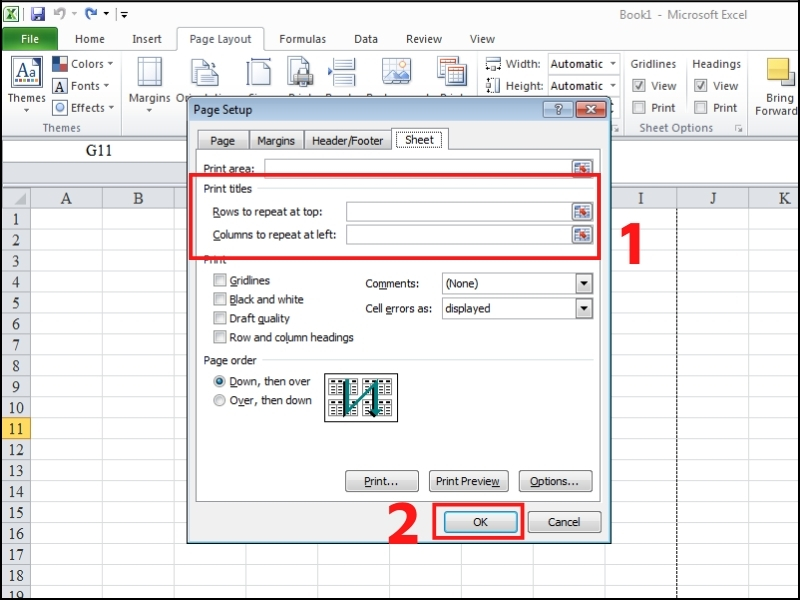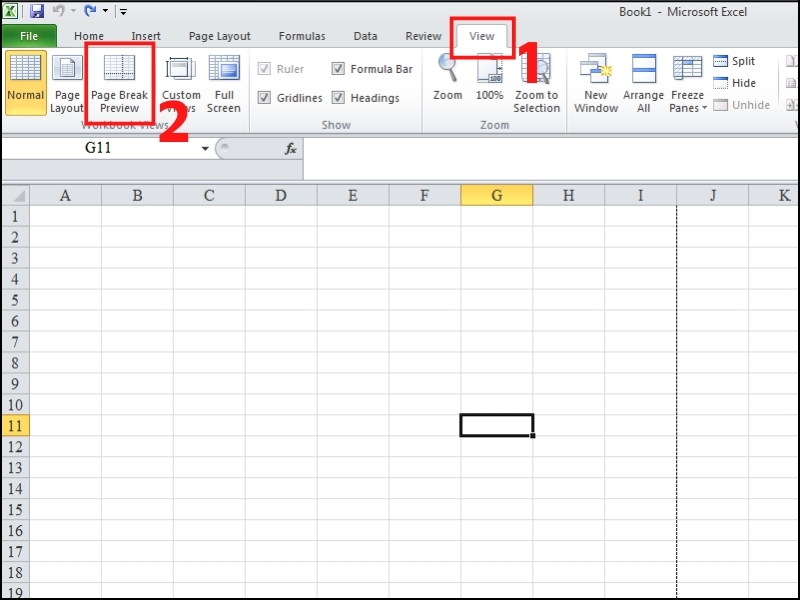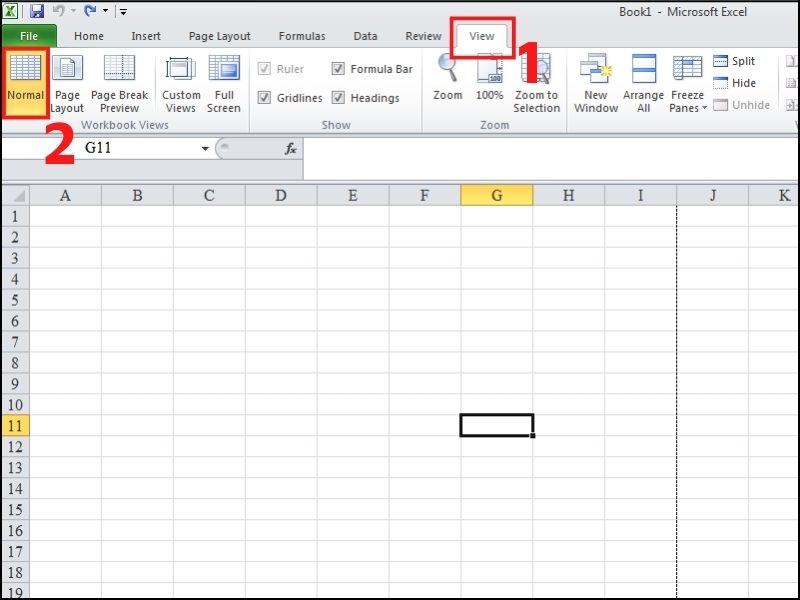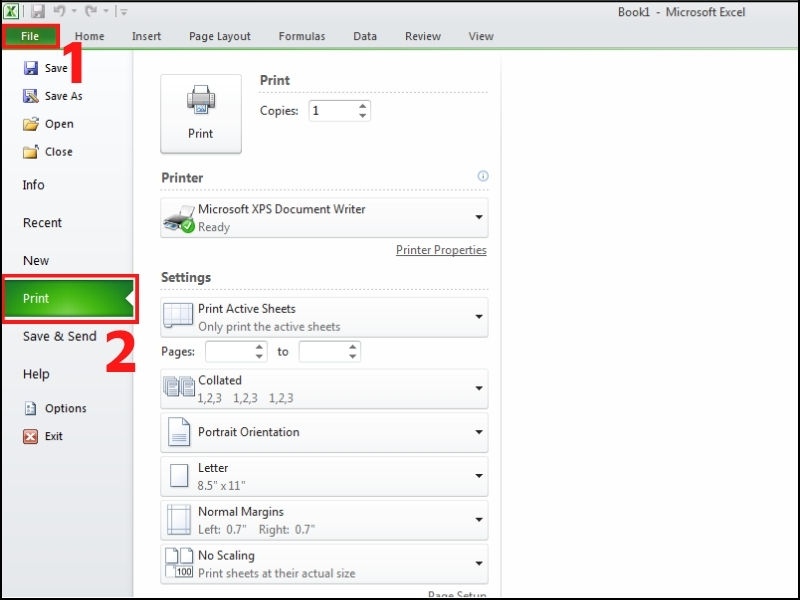Một số mẫu máy in đang kinh doanh tại TGDĐ:
Hiện nay nhu cầu in ấn tại nhà đã tăng cao, trên thị trường cũng có đa dạng các dòng máy in để mọi người lựa chọn như: Canon, Brother, HP, Samsung, Epson… Tuy vậy, không phải ai cũng đã thành thạo việc in ấn tại nhà. Bài viết này hướng dẫn bạn cách khắc phục lỗi in không hết trang trong Excel đơn giản, hiệu quả.
1. Thiết lập lại thông số cho trang in
Mở Margins
Bước 2: Nhấn vào Custom Margins, bạn có thể điều chỉnh các thông số như mong muốn > Chọn OK.
Điều chỉnh các thông số mong muốn trong Custom Margins
Orientation – chiều của trang in (xoay ngang hoặc xoay dọc)
Bước 1: Nhấn vào Page Layout > Mở Orientation.
Mở Orientation
Bước 2: Chọn Portrait (chiều dọc) hoặc Landscape (chiều ngang).
Chọn khổ giấy mong muốn
Size – chỉnh kích cỡ trang giấy
Ấn vào Page Layout > Chọn Size > Chọn khổ giấy cần in.
Chọn khổ giấy cần in
Print Area – chọn vùng cần in
Bước 1: Bôi đen vùng văn bản cần in.
Bước 2: Chọn Page Layout > Ấn vào Print Area > Click vào Set Print Area.
Click vào Set Print Area
Print Titles – thiết lập tiêu đề trang in
Bước 1: Vào Page Layout > Chọn Print Titles.
Mở Print Titles
Bước 2: Chọn Row to repeat at top hoặc Columns to repeat at left > Bấm OK.
Chọn Row to repeat at top hoặc Columns to repeat at left
2. Chỉnh cho bảng Excel vừa khổ giấy
Bước 1: Vào View > Chọn Page Break Preview.
Chọn Page Break Preview
Bước 2: Căn chỉnh độ rộng dài các cột để vừa trong một trang in.
Bước 3: Vào View > Chọn Normal.
Chọn Normal
3. Chỉnh chế độ in cho bảng Excel
Bước 1: Mở File > chọn Print hoặc bấm phím tắt Ctrl + P.
Chỉnh các thông số trong hộp thoại
Bước 2: Chỉnh các chế độ trong Hộp thoại Print hiển thị.
4. Một số lỗi về máy in khác
Máy tính Windows không tìm thấy máy in trong mạng LAN
Một số mẫu laptop đang kinh doanh tại TGDĐ:
Có rất nhiều lý do gây ra hiện tượng trên. Điều này khiến người dùng mất nhiều thời gian để bạn lắp đặt, thiết lập kết nối giữa máy tính và máy in trong lần đầu mua về sử dụng. Tham khảo bài viết Cách xử lý lỗi máy tính Windows không tìm thấy máy in trong mạng LAN để khắc phục với từng nguyên nhân.
Lỗi máy tính Windows không tìm thấy máy in trong mạng LAN
Lỗi máy in chỉ in được 1 trang nguyên nhân và cách khắc phục
Nguyên nhân chính của việc máy in chỉ được 1 trang là do sai khổ giấy. Người sử dụng thường gặp phải vấn đề này khi dùng khổ giấy A5. Tham khảo bài viết Cách khắc phục lỗi máy in chỉ in được trang để sửa lỗi này.
Lỗi máy in báo Ready To Print nhưng không in được
Bạn đã cài đặt máy in, máy in cũng đã thông báo “Sẵn sàng để in”. Tuy vậy lại vẫn không in được. Tham khảo bài viết Lỗi máy in báo Ready To Print nhưng không in được và cách khắc phục để giúp máy in vận hành.
Cách khắc phục lỗi bản in bị sọc, sai màu trên máy in Canon
Một số mẫu máy in có loại máy in phun màu đang kinh doanh tại TGDĐ:
Sau một thời gian sử dụng, máy in sẽ xuất hiện một vài vấn đề như bản in bị sọc, in sai màu so với bản gốc trên máy tính. Có nhiều nguyên nhân gây ra hiện tượng này như máy in hết mực, mực bị tắc, lỗi của hộp laser máy in, lô giấy đã bị rách, trục sạc máy in bị hỏng,… Tham khảo bài viết Cách khắc phục lỗi bản in bị sọc, sai màu trên máy in phun màu Canon.
Lỗi bản in bị sọc, sai màu trên máy in phun màu Canon
Lỗi máy in không nhận lệnh in
Một số nguyên nhân máy in không nhận lệnh in thường gặp như: máy tính của bạn đang bị lỗi hệ điều hành, dây cáp kết nối máy in với máy tính có thể bị hỏng hoặc bị lỏng, lỗi do IP trên máy in của bạn… Tham khảo Lỗi máy in không nhận lệnh in – Cách khắc phục nhanh chóng và hiệu quả để tìm cách khắc phục cho từng nguyên nhân.
Máy in in ra giấy trắng
Bạn đã kết nối máy in nhưng khi in ra thì lại không có chữ mà chỉ có giấy trắng? Có rất nhiều lỗi có thể gây ra hiện tượng này như: hộp mực đã hết mực, hộp mực bị hỏng, trục từ máy in đã hỏng, máy in bị tắc đầu phun hoặc lỗi phần mềm in. Tham khảo bài viết Máy in in ra giấy trắng – Nguyên nhân và cách khắc phục nhanh chóng để tìm cách khắc phục.
Máy in không kéo giấy
Khi cần in một tài liệu, bạn ra lệnh in và máy đã xác nhận lệnh nhưng khi tiến hành lấy giấy thì không được và nhận được thông báo lỗi: đèn chuyển sang màu đỏ và báo hết giấy (paper-out). Hãy tham khảo cách khắc phục từ bài viết Máy in không kéo giấy – Nguyên nhân và cách khắc phục hiệu quả.
Lỗi máy in không kéo giấy
Máy in bị mờ chữ, không đậm, không rõ nét
Máy in hết mực là một trong những nguyên nhân thường thấy khi máy in bị mờ chữ. Tuy nhiên, cũng có vài nguyên nhân khác có thể gây ra tình trạng này như: đổ mực không đúng cách, trống máy in bị hỏng, gạt mực bị hỏng,… Tham khảo Cách khắc phục lỗi máy in bị mờ chữ, không đậm, không rõ nét.
Máy in kéo nhiều tờ giấy cùng một lúc
Hiện tượng này có thể gây ra nhiều phiền toái cho bạn khi vừa phải đặt lại giấy, lại vừa có nguy cơ hỏng bản in nếu đang thực hiện in hàng loạt. Tìm hiểu thêm cách khắc phục tại Máy in kéo nhiều tờ giấy cùng một lúc – Nguyên nhân và cách khắc phục.
Hướng dẫn cách in 2 mặt khớp nhau trong Word
Một số mẫu máy in có chức năng in 2 mặt tự động đang kinh doanh tại TGDĐ:
Khi tiến hành in tài liệu một mặt, việc căn đều lề rất đơn giản. Tuy nhiên, khi in tài liệu hai mặt, không phải ai cũng biết cách căn lề in hai mặt đối xứng nhau. Click xem ngay Hướng dẫn cách in 2 mặt khớp nhau trong Word đơn giản, nhanh chóng.
Máy in không in được file PDF
File PDF luôn là lựa chọn hàng đầu khi in văn bản bởi nó có thể tránh được các rủi ro lỗi font và lỗi định dạng không mong muốn. Tìm đọc bài viết Máy in không in được file PDF – Nguyên nhân và cách khắc phục hiệu quả để biết cách khắc phục cho từng nguyên nhân.
Lỗi máy in không in được file PDF
Mong rằng sau bài viết này các bạn đã biết cách khắc phục lỗi in không hết trang trong Excel. Đừng quên chia sẻ những thông tin hữu ích đến mọi người xung quanh nhé.